Како додати визуелне ефекте у слике у програму Ворд 2010

Додавање визуелних ефеката сликама са програмом Ворд 2010 брзо је и једноставно. Погледајмо основе како започети са функцијом у Мицрософт Оффице-у
У Ворд 2007, било је много различитихефекте које можете додати сликама. Уз Оффице 2010, не само да можете учинити више са сликама, већ је процес још лакши! Да бисте се играли около, само уметните слику у свој документ и нова трака за формат ће се појавити сваки пут када кликнете на ту слику. На врпци за формат можете подесити да ли ваша слика има обрубе, сенке, нагласке и тону више.
Како брзо додати запањујуће визуелне ефекте у Ворд 2010 документе
Картица формата има скуп унапред подешених ефеката којису спремни да изађу одмах из кутије; ово су задани стилови слике. Стилови слика који се уграђују визуелно су привлачни и могу да додају дубину вашим документима, али можда размишљате као да јесам и имате жељу за нечим оригиналнијим.
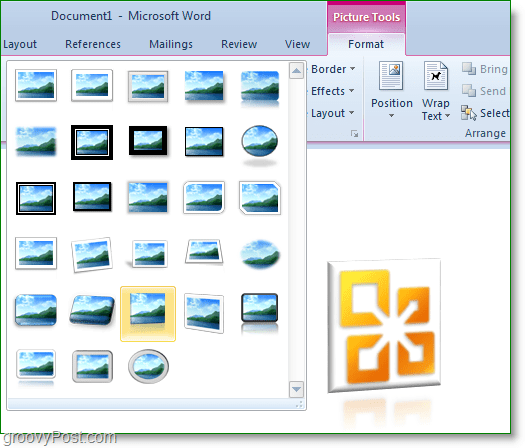
Десно од подешеног изгледа неколико јеразличите опције. Можете додати границе, сенке, ефекте сјаја, коса, одраз, чак и 3-Д ротацију. Иако су ови ефекти лепи, већина њих је већ била доступна у Ворд 2007. У Ворд 2010, међутим, можемо ући у напредне ефекте и прилагођавање.
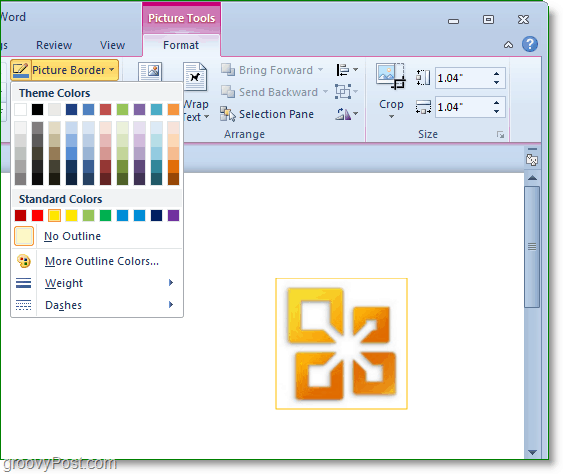
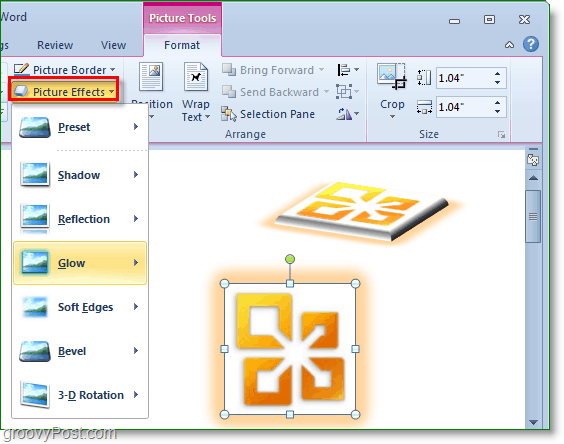
На левој страни врпце за формат ће сепронађите картицу за прилагођавање. Овде можете подесити светлост, контраст, укупну боју, па чак и додати уметничке ефекте. Ефекти се крећу од мањих разлика до потпуне модификације слике. На дну сваког од ова три менија наћи ћете ан Опције дугме. Можете Кликните на Опције ићи у даље прилагођавање.
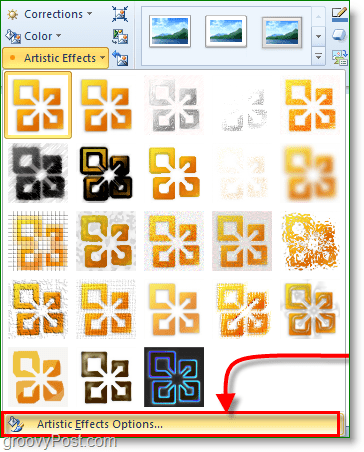
Из менија Опције можете прилагодити свеефекте које додате вашој слици, чак и уметнички ефекти. Ако сте жудили оригиналношћу, могли бисте да уредите своје слике тако да изгледају као ништа што се раније у Ворду радило.

Постоје много више визуелних ефеката и карактеристиказа слике и слике у програму Мицрософт Ворд 2010. Испробајте сами јер могу вам гарантовати да је боље од читања страница на страницама које би требале да их све покријете у ужасном чланку!
Забави се!


![Објављено ажурирање верзије верзије КБ980028 за верзију 2010 [гроовиДовнлоад]](/images/microsoft/kb980028-update-for-word-2010-beta-released-groovydownload.png)



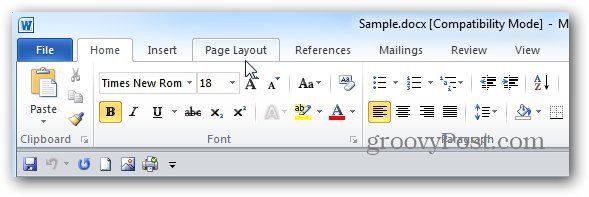


![Мицрософт Оффице 2010 РТМ доступан преко МСДН-а за преузимање [гроовиДовнлоад]](/images/download/microsoft-office-2010-rtm-available-via-msdn-for-download-groovydownload.png)
Оставите коментар